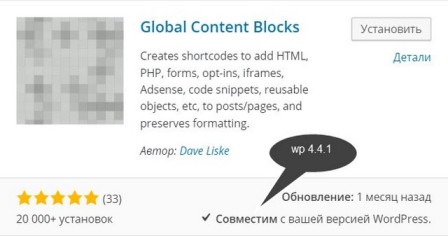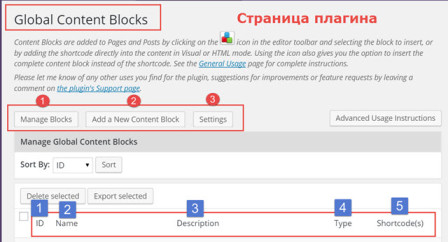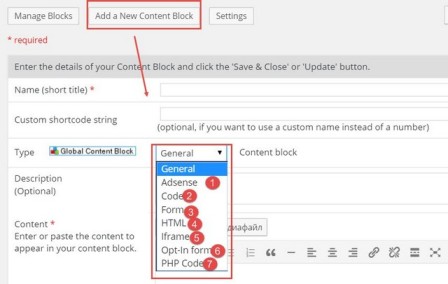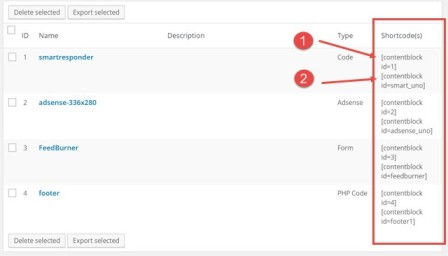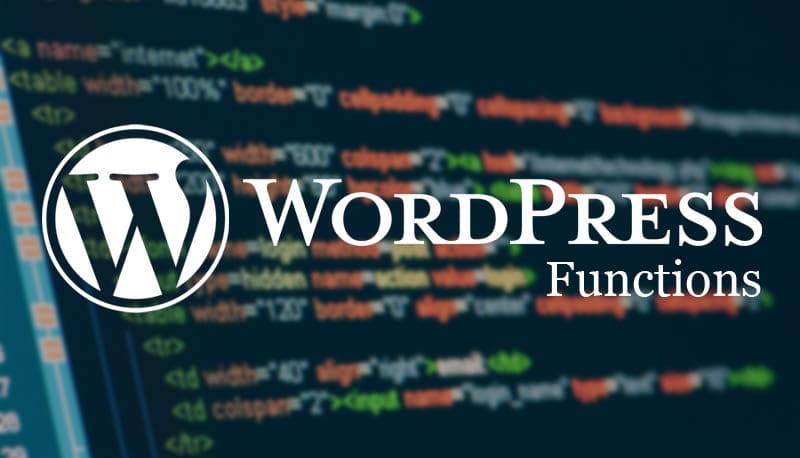wordpress вставка кода в запись
Как вставить код в запись Вордпресс
В одной из моих недавних статей мне понадобилось вставить код в запись WordPress, что вначале вызвало у меня определенные затруднения, но потом я разобрался как это реализуется и теперь делюсь с вами полученным опытом.
Речь идет о статье про создание карты сайта WordPress, в которой я приводил в пример фрагменты кода, и этот код можно было свободно копировать для последующей вставки. Скриншот одного из таких фрагментов выглядит следующим образом:
Как вам? По-моему довольно приятный внешний вид.
Так вот, когда я писал вышеупомянутую статью, то у меня, как и у многих начинающих вебмастеров, создающих собственный сайт на движке WordPress, возникла проблема со вставкой кода в статью.
Если вы в рамках своего интернет-ресурса затрагиваете тонкости создания сайтов, то вам довольно часто придется вставлять в статьи разнообразные фрагменты кода.
Просто так вставить код в текст вашей статьи нельзя, ведь в этом случае он будет исполняться, а не отображаться.
Если вы сейчас читаете данную статью, то с высокой долей вероятности решение данной проблемы стоит у вас на повестке дня.
Сейчас я вам помогу.
Как вставить код на страницу WordPress?
На самом деле решается данная проблема очень легко. Для начала устанавливаем плагин WordPress под названием WP-Syntax:
Плагин готов к работе, никаких дополнительных настроек не требуется.
Теперь осталось разобраться, как же использовать данный плагин, чтобы наш код отображался как надо.
Для того, чтобы плагин WP-Syntax понял, что мы хотим отображать определенный отрывок кода именно как код, существует конструкция:
Все действия по редактированию статей со вставкой кода производить нужно в режиме текстового редактора WordPress, в противном случае (при использовании визуального редактора) возникнут проблемы с интерпретацией тега pre.
Все, что заключено внутри конструкции (обозначено словом код), будет отображаться на странице вашего ресурса именно в том виде, в каком вы его туда вставите, и не будет интерпретироваться в качестве операторов какого-либо языка программирования.
Расшифрую содержимое данной конструкции:
Таким образом, применяя данный плагин и данную конструкцию в режиме текстового редактора и заключая внутрь нее какой-либо код на поддерживаемом языке программирования, вы можете вставить код в запись WordPress.
Вставляем произвольный код в посты и страницы WordPress
Плагин Global Content Blocks
Если вам нужно вставить произвольный код в посты и страницы WordPress сайта, можно воспользоваться плагином Global Content Blocks. Плагин не тяжелый, позволяет быстро и удобно вставить в статью или страницу коды HTML, PHP, произвольные коды, формы подписки, рекламу AdSense, текстовые блоки. С его помощью можно вставить код php в шаблон сайта и разместить блоки в две, три колонки. Плагин постоянно обновляется и его можно отнести к лучшим плагинам WordPress.
Скачать и установить
Проходим стандартные шаги установки плагина. Если ставите плагины по FTP, даю адрес официальной страницы плагина: https://ru.wordpress.org/plugins/global-content-blocks/
Настройка плагина Global Content Blocks
Как таковых, настроек плагина нет. После активации плагина в консоли появляется меню: Global Content Blocks. На странице плагина видим вкладки управления:
Также, в редакторе сайта появляется кнопка добавления блоков плагина.
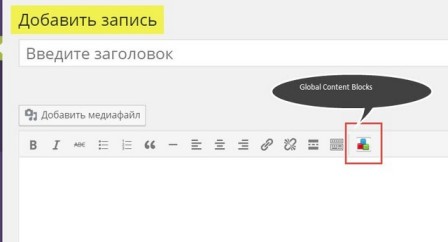
Вставить произвольный код в посты и страницы WordPress при помощи плагина Global Content Blocks
Работать с плагином несложно:
После создания блока, он появится в списке блоков. В столбце «Шорткод» списка блоков видим, шорткод, который соответствует созданному блоку. В столбце ID видим уникальный идентификатор блока.
Как вставлять блок в запись
Есть два варианта вставить созданный блок в запись:
Примеры вставки кодов
Вставить код формы подписки
Вставить рекламу AdSense
Вставить код в две, три колонки
Чтобы вставить код или текстовой код в две или три колонки вставляем шорткоды в таблице. Синтаксис HTML.
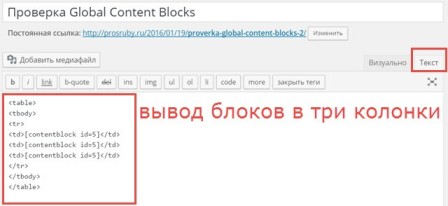
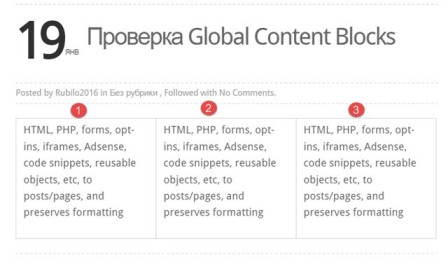
Вставить PHP код в шаблон
Чтобы вставить PHP код в шаблон используем следующую конструкцию:
Замечу, что при добавлении содержания блока, можно сделать вложение и вложить один блок в другой. Зачем это нужно? Например, создаете форму подписки и вставляете в неё красивое описание в виде трех колонок.
Как вставить код в статью WordPress

Поговорим о программном коде на сайте. Нередко у вебмастера возникает необходимость на одну или несколько страниц сайта вставить код. WordPress позволяет использовать php, java, html, css и т.п. код двумя способами: в качестве исполняемых команд, интерпретируемых движком сайта, и в виде доступного для чтения и копирования текста. В этой статье рассмотрим примеры того, как вставить код в страницу WordPress, чтобы он отображался корректно и красиво для посетителей.
Код в виде текста: зачем это нужно
Потребность в выводе программного кода в WordPress распространенной не назовешь. Можно с уверенностью сказать, что у владельцев медицинских, строительных или кулинарных блогов подобный вопрос вряд ли возникнет. Чего не скажешь об авторах проектов, посвященных таким темам как создание и продвижение сайтов, веб-дизайн и программирование, разработка приложений и т.п.
Необходимость в публикации отдельных строк кода порой не ограничивается простым добавлением нужного фрагмента на сайт. Сопутствующее этому желание «сделать красиво» упирается в использование подсветки синтаксиса кода и в те или иные способы реализации. Подсветка кода на сайте способна существенно облегчить восприятие данных посетителями, привыкшими к использованию продвинутых редакторов вроде Notepad++.
Если просто вставить код в статью, WordPress интерпретирует его и исказит при публикации. Поэтому подобный тип данных всегда должен подвергаться обработке. Решить эту задачу можно различными способами: прописыванием необходимых тегов на странице вручную, используя встроенную в редактор WordPress кнопку и с помощью различных плагинов.
Как добавить код в статью без плагина
WordPress предлагает для решения этой задачи администратору сайта собственный, являющийся частью системы управления контентом, инструмент.
Добавляемый в визуальном редакторе контента блок, состоящий из одной и нескольких строк кода, WordPress при переходе в текстовый режим заменяет в тегах все символы символами
Чтобы показать CMS, что определенный фрагмент кода должен выводиться на странице «как есть», его в текстовом редакторе WordPress необходимо выделить и «обернуть» тегом с помощью кнопки на панели инструментов:
Выглядеть на странице это будет примерно так:
| Наименование 1 | Наименование 2 |
|---|---|
| Значение 1 | Значение 2 |
Чтобы вставить код в страницу WordPress с заданными отступами, при переходе из визуального редактора контента в текстовый можно использовать тег html
WP-Syntax
Еще один плагин, долгое время заслуженно пользовавшийся признанием у вебмастеров. В настоящее время статистика официального репозитория показывает более 10 тысяч активных установок. К сожалению, плагин не обновлялся уже год, однако продолжает исправно выполнять заявленные функции.
WP-Syntax не имеет собственной страницы настроек. Этот плагин WordPress для редактирования кода, точнее, для его вставки и изменения вида подсветки синтаксиса использует тег
Список поддерживаемых языков приводится на странице плагина.
Атрибут line в теге служит для отображения нумерации строк, его значение соответствует номеру строки, с которого начинается отсчет. Если код содержит html-объекты, рекомендуется использовать атрибут escaped со значением true в качестве опции:
Пример вывода и подсветки CSS-кода с помощью плагина:
При переключении из html-редактора в визуальный режим тег WordPress интерпретирует тег
и код не отображается правильно. Поэтому при редактировании статей со вставками блоков кода необходимо использовать редактор контента в режиме html.
Code Prettify
Легкий плагин без настроек, дающий возможность вставить код на сайте WordPress с использованием автоматической подсветки без необходимости указывать язык. Реализует подсветку для тегов
и на странице. Простое решение на основе модуля Google Code Prettify library для тех, кто не желает вникать в особенности форматирования синтаксиса выводимых на сайте блоков с программным кодом.
Заключение
Рассмотренные в статье решения на основе плагинов — лишь малая часть того, что предлагает хранилище плагинов WordPress. Перейдя по ссылкам меню консоли «Плагины — Добавить новый» на страницу поиска, по ключевым словам Highlight и Syntax можно обнаружить еще несколько десятков аналогичных плагинов, позволяющих красиво оформить программный код. Важно понимать, насколько уместным и необходимым будет подобный плагин на сайте. Возможно, именно в вашем случае вставить код в страницу WordPress будет проще вручную в текстовом редакторе, воспользовавшись тегами
Как добавить код в WordPress: все доступные методы
Необходимость добавить код на сайт возникает часто. Это может быть код статистики, скрипта какого-либо сервиса, новой функции сайта, нового стиля и многое другое.
Для того, чтобы добавить код в WordPress существует несколько удобных, правильных и неудобных, неправильных способов. В этой статье я расскажу вам про все эти способы. И все они могут пригодиться на практике.
Добавление кода в виджет
Виджеты в WordPress можно использовать для того, что добавить код на сайт. Для этого подходят виджеты «HTML-код» и «Текст». Благодаря такому способу можно установить какой-либо HTML код в любой области виджетов, предусмотренной активированной темой. И если этот код предусматривает вывод какого-либо элемента, то он будет виден.
Для тех, кто не знает: виджеты находятся в пункте «Внешний вид», подпункте «Виджеты». Нужно лишь переместить мышкой виджет «HTML-код» или «Текст» из области «Доступные виджеты» (слева страницы), в какую либо область справа страницы. Затем в него можно вставить текст и сохранить с помощью соответствующей кнопки.
Если используется виджет «Текст», то код нужно добавлять во вкладку «Текст», а не «Визульно».
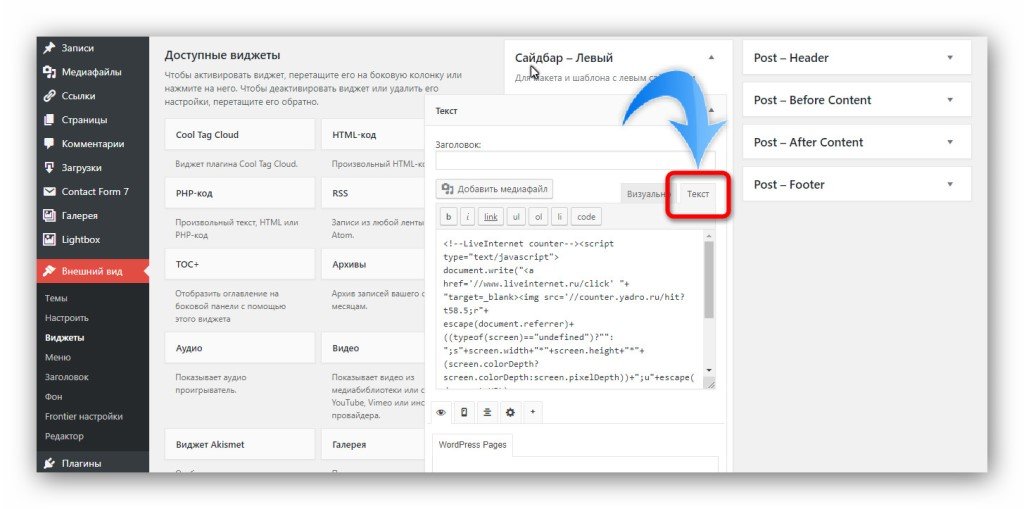
Но удобнее, всё-таки, использовать виджет «HTML-код», который специально для этого и предназначен. В нём всего одна вкладка, а также есть подсветка синтаксиса.
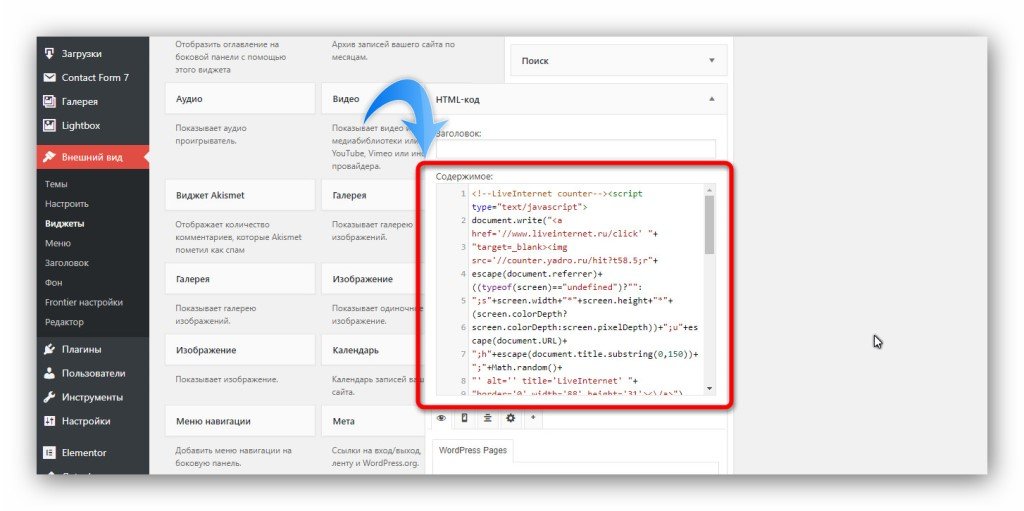
Иногда возникает необходимость добавить в виджет PHP код и сделать так, чтобы он работал. В этом случае придётся пользоваться дополнительным плагином, который создаст новый виджет «PHP-код».
Плагин называется PHP Code Widget и ссылка на него ниже.
Добавление кода в настройки темы
Ещё один способ добавить код в WordPress — это внедрить его в настройки дизайна. Подойдёт для добавления своих CSS стилей, а в не которых случаях (в зависимости от темы) и других видов кодов.
Для интеграции перейдите в пункт «Внешний вид», подпункт «Настроить». Вы увидите секции с опциями слева. Откройте «Дополнительные стили».
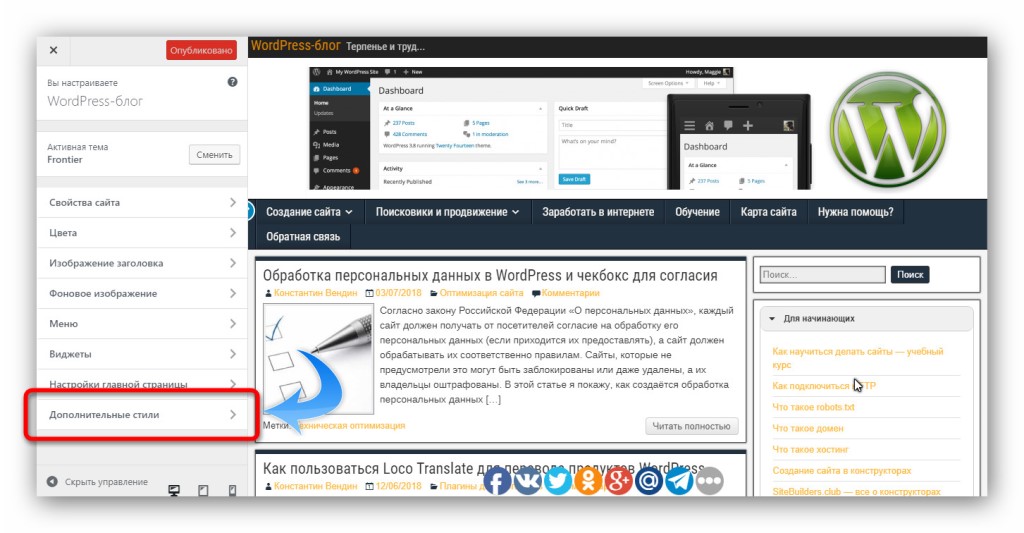
И вставьте CSS код в поле. Не забудьте сохранить всё кнопкой «Опубликовать».
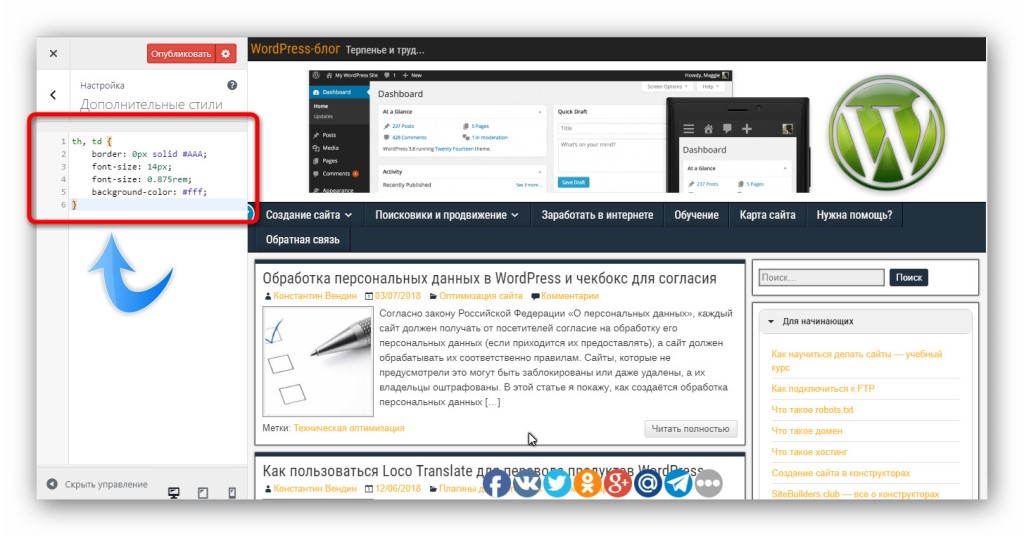
А если нажать на кнопку с иконку в виде шестерёнки, то можно будет ещё и просто сохранить изменения, без публикации, и даже запланировать их публикацию на указный день и время.
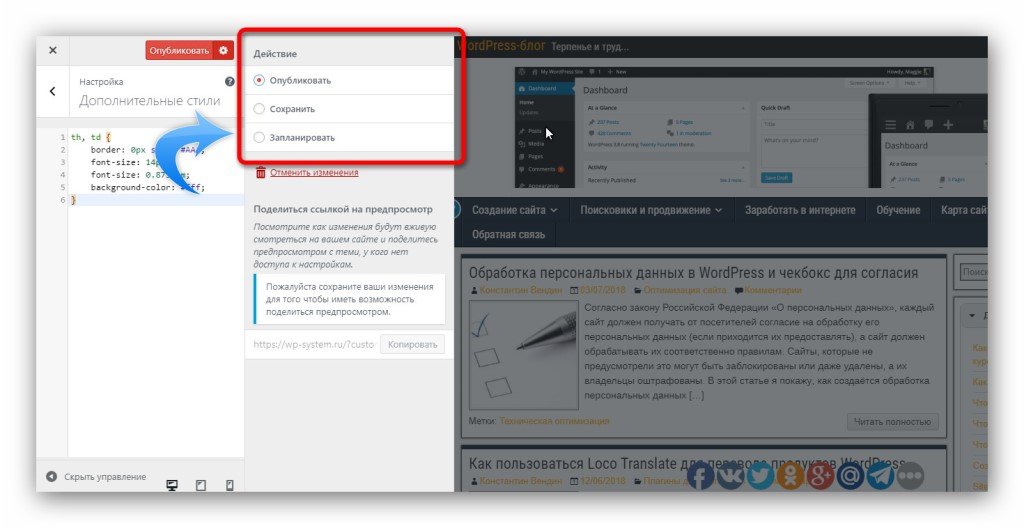
Некоторые темы в своих настройках позволяют добавлять и другие типы кодов в разные области сайта. Например, тема Frontier, которая используется на моём сайте, имеет специальное поле для вставки кода в область сайта head.
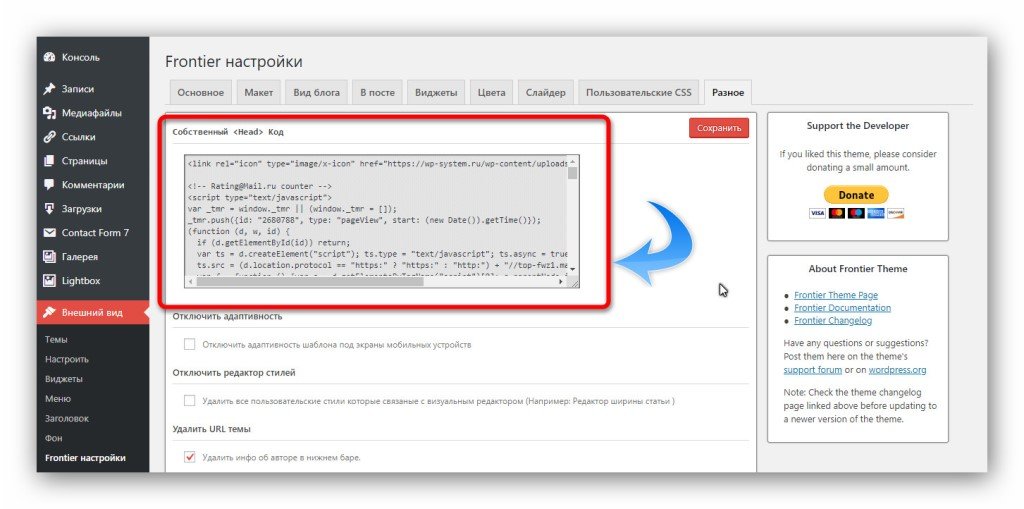
Настройки тему могут находиться в пункте «Внешний вид», либо вынесены в отельный пункт. В разных темах это может выглядеть, конечно же, по-разному, и не обязательно так, как у меня на скриншоте. А в некоторых темах этого вообще может и не быть.
Добавление кода с помощью плагинов
Универсальный способ добавить код в WordPress — это использовать плагин. И есть несколько вариантов.
Во-первых, рекомендую простой плагин Head, Footer and Post Injections. После активации перейдите в пункт «Настройки», подпункт «Head and footer». И тут вы увидите возможность добавить любой код в любое место сайта: в шапку, подвал, записи, страницы. Кроме того, есть дополнительные опции, вроде включения добавленного кода только на некоторых устройствах или типах страниц.
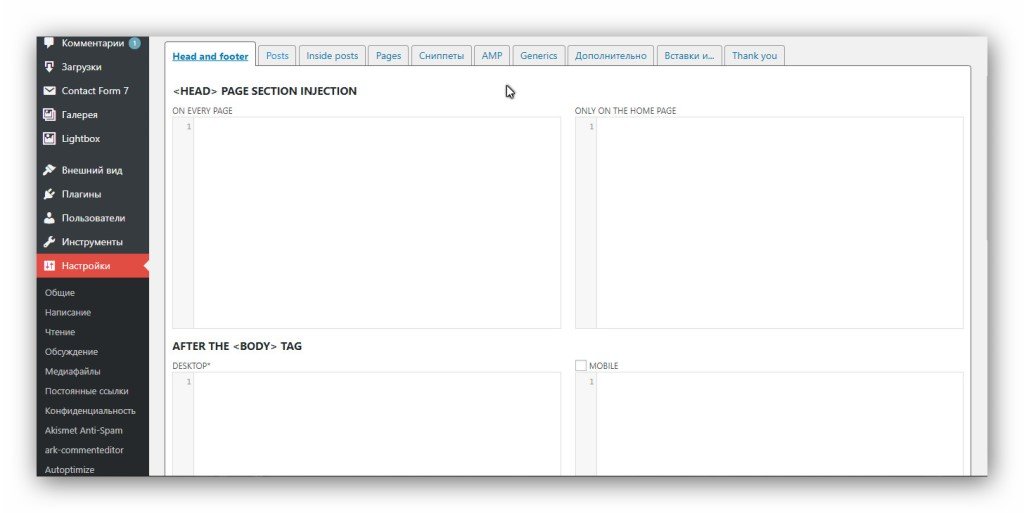
Есть, что изучать в этом плагине. Только один недостаток — всё на английском языке. Скачать можно по ссылке ниже.
Ещё один способ добавить код в WordPress, это плагин My Custom Functions. Он решает задачу интеграции PHP функций, и добавляет их так, будто они были написаны в файле темы functions.php. При этом ни обновление темы, ни даже её изменение данную интеграцию не нарушает.
Работу этого плагина я рассматривал на примере добавления в тему функции для реализации чек-бокса соглашения на обработку персональных данных в форме комментариев WordPress.
Скачать плагин можно по ссылке ниже.
После активации плагина, перейдите в пункт «Настройки», подпункт «PHP inserter». Включите применение кода и добавьте свою PHP функцию.
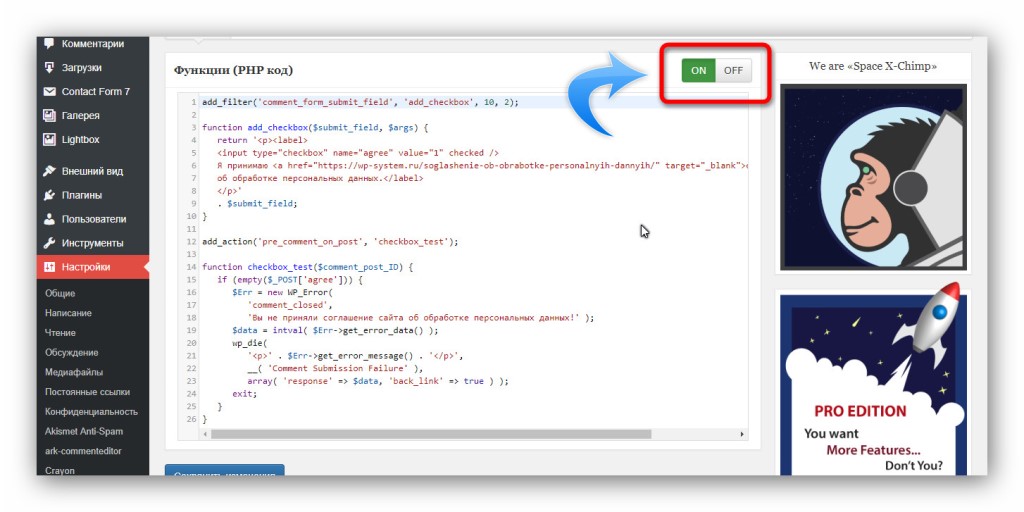
Добавление кода в файл темы или плагина
Вначале я писал о том, что есть правильные и неправильные способы добавить код в WordPress. Как раз таки сделать это непосредственно в файл плагина или темы — является самым неправильным методом, но рабочим. Иногда это бывает единственным способом, и поэтому на практике, всё-таки, используется.
Вся неблагодарность метода в том, что при первом же обновлении продукта внедрённая инъекция исчезнет и её придётся создавать заново. Поэтому нужно иметь копии изменённых файлов и вручную их заменять после обновления, что очень не удобно.
Итак, чтобы добавить код в WordPress прямо в файл, нужно перейти в пункт «Внешний вид», подпункт «Редактор» (если речь о теме) или пункт «Плагины», подпункт «Редактор» (если речь о плагине).
Сначала вы увидите пугающее предупреждение, где нужно нажать на «Я понимаю».

И теперь перед вами откроется редактор. Здесь в списке сверху можно выбрать редактируемый продукт (тему или плагин), в колонке справа выбирается файл, а в самом центре редактор с поддержкой синтаксиса кода.
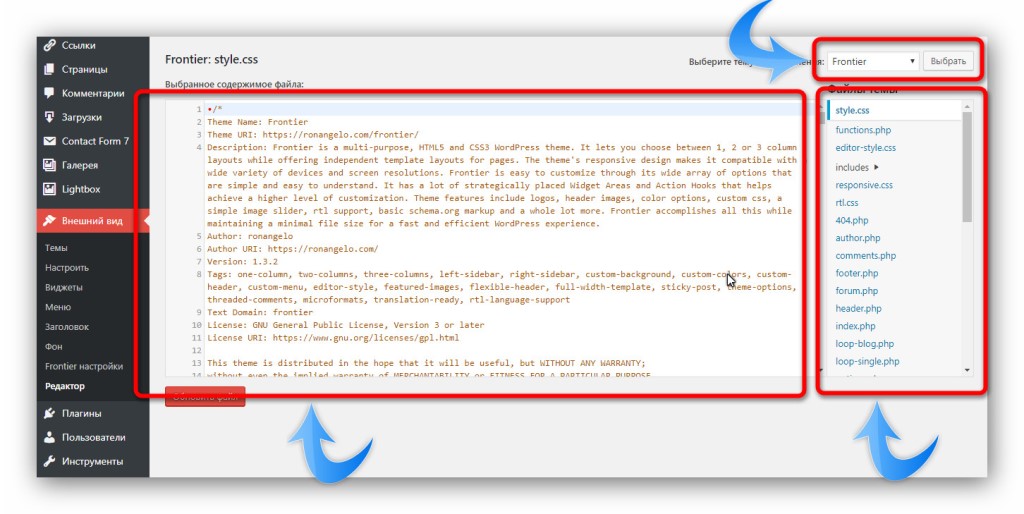
Кроме этого, добраться до файлов тем и плагинов можно через файловый менеджер или FTP подключение. Плагины хранятся в папке wp-content/plugins, а темы в wp-content/themes. Каждый плагин/тема в отдельной папке.
При редактировании файлов будьте внимательны, делайте резервные копи.
Как вставить PHP код в WordPress
Здравствуйте, дамы и господа! Сегодня мы рассмотрим с вами как правильно добавлять/вставлять в functions.php WordPress код PHP, то есть, безопасным и практичным способом. Не спешите редактировать файл functions.php. Есть гораздо более безопасные способы вставки своего кода в данный файл. В этом руководстве я покажу вам простой способ добавить / вставить собственный PHP код WordPress. Без редактирования файла functions.php и не нарушая работу вашего сайта WP (ВордПресс).
В некоторых случаях вам может понадобиться добавить новую функцию на свой веб-сайт, либо подключить что-либо к теме WP.
Сделать это можно разными способами: вставить PHP код WordPress напрямую в файл functions.php вашей темы (не безопасно и не практично). Или с помощью специального php плагина WP (легко, быстро, надёжно и безопасно).
Совет: Если вы редактируете файл functions.php, используемую в настоящий момент, подумайте о возможном нарушении работоспособности сайта.
При обновлении темы сделанные вами изменения будут перезаписаны. Чтобы избежать этого, можно создать дочернюю тему.
Файл functions.php WordPress
Вы можете использовать functions.php для добавления любых функций на ваш сайт (как это делают плагины). Однако новички часто не знают, как безопасно добавлять код в functions.php в WordPress. Обычно в статьях по WordPress вы найдете фрагменты кода с инструкциями (из уроков без плагина) по вставке их в файл functions.php темы или в плагин для конкретного сайта напрямую. Мол «необходимо будет вносить правки в файл функции темы сайта (functions.php)». Так делать не рекомендуется.
Проблема в том, что даже малюсенькая ошибочка в пользовательском PHP коде может поломать ваш сайт и сделать его недоступным. Или файл functions.php становится большим (сборная солянка) и не читаемым, а при смене активной темы пропадает часть функционала, которая вовсе не относится к внешнему виду сайта.
Безопасное добавление фрагментов кода в файл functions.php с помощью бесплатных плагинов.
Как добавить / вставить PHP код в WordPress
Универсальный способ добавить код в functions.php WordPress — это использовать плагин My Custom Functions, Code Snippets или создать собственный. Они решают задачу интеграции PHP функций, и добавляют их так, будто они были написаны в файле темы functions.php. При этом ни обновление темы, ни даже её изменение на новую, данную интеграцию не нарушают.
Больше не нужно редактировать файл functions.php вашей темы или какой-либо из ваших файлов плагинов для добавления собственного кода PHP. Просто добавьте свой собственный PHP-код в поле на странице плагина, и этот плагин сделает все остальное за вас. Он автоматически добавит ваш PHP-код на ваш сайт, без изменения каких-либо файлов вашей темы и без замедления вашего сайта.
Плагин работает полностью независимо от темы, поэтому вы можете использовать его с любой темой и независимо от того, имеет ли тема файл functions.php или нет. Код, который вы разместите на странице плагина, не изменится, если вы отредактируете содержимое файла functions.php темы или даже полностью измените тему.
Это действительно полезно в случае обновления темы или плагинов WordPress, потому что ваш собственный PHP-код никогда не будет перезаписан. Ваш собственный PHP-код будет продолжать работать независимо от того, сколько раз вы обновляете или переключаете тему и плагины.
Установка плагина My Custom Functions
После установки и активации в разделе Настройки появится пункт PHP Inserter. Кликните по нему, откроется страница настроек плагина My Custom Functions:
На странице плагина вы найдете редактор кода на базе CodeMirror. Этот редактор кода имеет такие параметры, как выделение синтаксиса, нумерация строк и многое другое.
Вставка кода PHP в WordPress
Чтобы добавить свой собственный PHP-код на свой веб-сайт, просто выполните следующие действия: на вкладке Главная, вставьте свой собственный код PHP в поле редактора.
Установите переключатель в положение ON (Включить) и нажмите кнопку «Сохранить изменения». Наслаждайтесь результатом применения вашего собственного кода PHP. Это так просто! Да, если будите добавлять ещё один код, тогда сделайте один пробел после первого и вставляйте следующий.
Можно ли использовать код HTML / CSS / JS, интегрированный в код PHP? Да, можно. Но делать это нужно правильно, вот так:
Пока не забыл, поделюсь. На скриншоте добавлена функция только один логин на пользователя. Для чего это?
У вас есть сайт WordPress на основе платной подписки (членство)? И пользователи могут делиться своей учетной записью со своими друзьями или кем угодно, что делает ее для них бесплатной. Но вы этого не желаете.
Вы хотите, чтобы к одной учетной записи мог входить только один человек. Можно реализовать функцию, которая предотвращает одновременный вход в систему более одного пользователя.
Переходим к следующему плагину. Он мне нравится больше и я его использую на двух моих блогах. Шикарный модуль.
Плагин Code Snippets (фрагменты кода)
Плагин Code Snippets позволяет использовать на своём сайте сниппеты кода (хуки, хаки и другие), не редактируя файлы темы functions.php. Такой метод имеет много преимуществ – при обновлении темы код пользователя не теряется, нет необходимости в создании дочерних тем, хаки работают на любой теме.
Code Snippets предоставляет графический интерфейс, аналогичный меню Plugins, для управления сниппетами. Фрагменты можно активировать и деактивировать, как и плагины. Редактор фрагментов включает поля для имени, описание с поддержкой визуального редактора, теги, позволяющие категоризировать фрагменты, и полнофункциональный редактор кода.
Установка плагина Code Snippets
После активации плагин добавит новый пункт меню с надписью Сниппеты (Snippets) в панель администратора WordPress. Нажав на нее, вы увидите список всех фрагментов пользовательского кода. По умолчанию в плагине добавлены фрагменты кода для примера. Это:
Они все деактивированы. Не удаляйте их. Они могут пригодится вам в качестве инструкции, как встроить HTML, CSS и JavaScript в PHP код:
Этот плагин предоставляет графический интерфейс для управления сниппетами, что упрощает добавление кода.
Как добавить фрагменты PHP кода в functions.php WordPress
Кликните на пункт Добавить новый. Для добавление сниппета нужно заполнить поля названия и кода. Обязательно укажите заголовок для фрагмента кода. Таким образом, вы сможете легко идентифицировать коды в будущем:
После присвоения фрагменту имени и добавления PHP кода вы также можете написать описание, которое поможет вам запомнить цель кода, где вы его нашли и почему вы добавляете его на свой веб-сайт. Это может быть полезно другим пользователям, которые работают над вашим сайтом сейчас или в будущем:
После этого, нажмите Сохранить изменения и активировать. Будьте внимательны, перед добавление сниппета убедитесь в том, что он является корректным PHP кодом, и не приведет к сбоям. Хотя добавляемый Snippets сразу не активизируется, это поможет сократить вероятность включения не исправного сниппета в будущем.
Как было уже сказано, вы можете легко управлять своими фрагментами PHP кода, включать, выключать, редактировать, удалять, клонировать или экспортировать их.
Как создать свой плагин дополнительного файла functions.php
Хорошим решением будет создать свой кастомный мини плагинчик.
Если нужно добавить на сайт свои пользовательские функции, но при этом вам не хочется устанавливать предложенные готовые модули или разбираться с дочерними темами, то сделать это можно при помощи своего личного плагина. Создаём плагин — отдельный файл функций для сайта WP. Создайте файл с кодом:
Сохраните данный файл в формате PHP с уникальным названием например, my-functions.php и загрузите его в директорию wp-content/plugins. Никакая пара используемых плагинов не должна иметь одинаковое имя файла. Далее перейдите в раздел Плагины в панели администрирования WordPress и просто активируйте его:
А давайте создадим настоящий плагин как положено, со стандартной информацией о нём: